c盘清理软件哪个好?电脑卡顿反应慢只需六步,简单搞定!
- 来源: 金舟软件
- 作者:Kylin
- 时间:2025-05-30 17:00:42

金舟Windows优化大师
-
官方正版
-
纯净安全
-
软件评分:
 AI摘要
AI摘要
电脑卡顿变慢?C盘清理是关键!本文提供简单实用的清理方法:手动清理回收站、浏览器缓存、使用系统磁盘清理工具和存储感知功能;还推荐金舟Windows优化大师等软件自动深度清理。跟着步骤操作,快速释放C盘空间,提升电脑运行速度,无需担心误删重要文件。
摘要由平台通过智能技术生成电脑使用一段时间后,开始变得反应太慢太卡,这该如何处理?一般这种时候,大家对电脑C盘清理的需求就开始强烈起来,但是网上电脑磁盘清理攻略鱼龙混杂,很多小白新手不知道如何选择:C盘里哪些文件夹可以删除,哪些文件夹不可以删除?相信这也是一个电脑用户的知识盲区!下面是具体详细的电脑C盘清理步骤,大家可以一一尝试,快速释放电脑空间,提升性能。
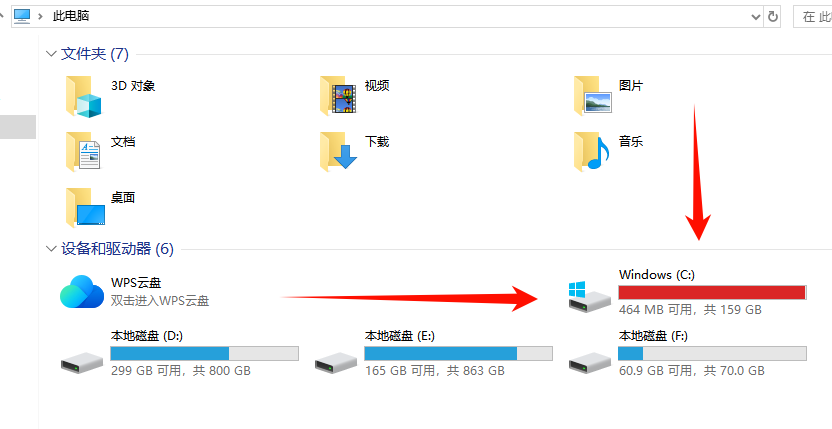
第一步:手动清理c盘缓存文件/垃圾
使用电脑一段时间后,电脑系统盘C盘会有很多系统缓存,我们可以手动进行清理缓存垃圾。
1️⃣教程步骤:回收站清理
Step1:点击电脑桌面的“回收站”图标,进入回收站文件夹详细。
Step2:这里都是我们日常删除的电脑文件,但是他们不会直接消失,还是会保存在电脑中,而回收站一般是保存在电脑C盘中,因为回收站也要及时清理。
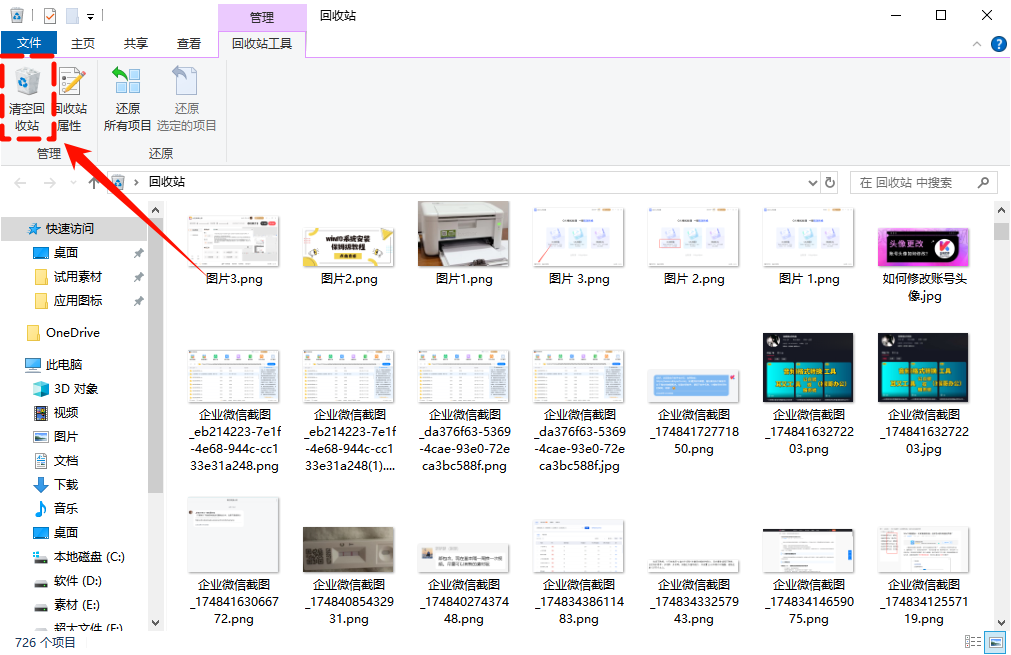
2️⃣教程步骤:浏览器缓存清理
浏览器的缓存文件也是占据硬盘空间的一大元凶。我们可以定期清理浏览器的缓存,以释放硬盘空间。对于常见的浏览器如Chrome、Firefox、Edge等,都有清理缓存的功能。
Step1:打开正常使用的浏览器,点击右上角的设置或菜单按钮。
Step2:选择“更多工具”或“设置”。
Step3:在弹出的菜单中,找到“清除浏览数据”或“清理缓存”的选项,点击进行清理。
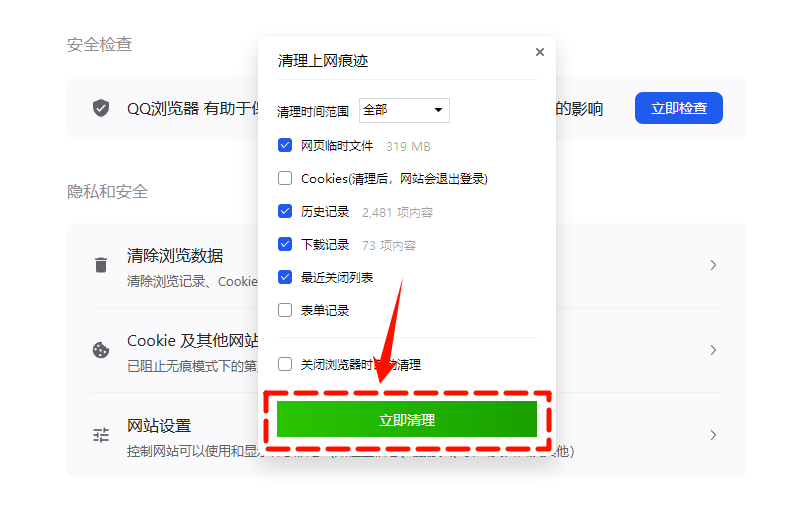
3️⃣教程步骤:磁盘清理工具
Windows系统自带了磁盘清理工具,可以帮助我们删除不需要的临时文件、回收站文件、系统文件等。
Step1:打开“此电脑”,右键点击C盘,选择“属性”
Step2:在弹出的窗口中,点击“磁盘清理”
Step3:系统会自动扫描C盘中的垃圾文件,扫描完成后,勾选需要清理的C盘垃圾,点击“确定”即可。
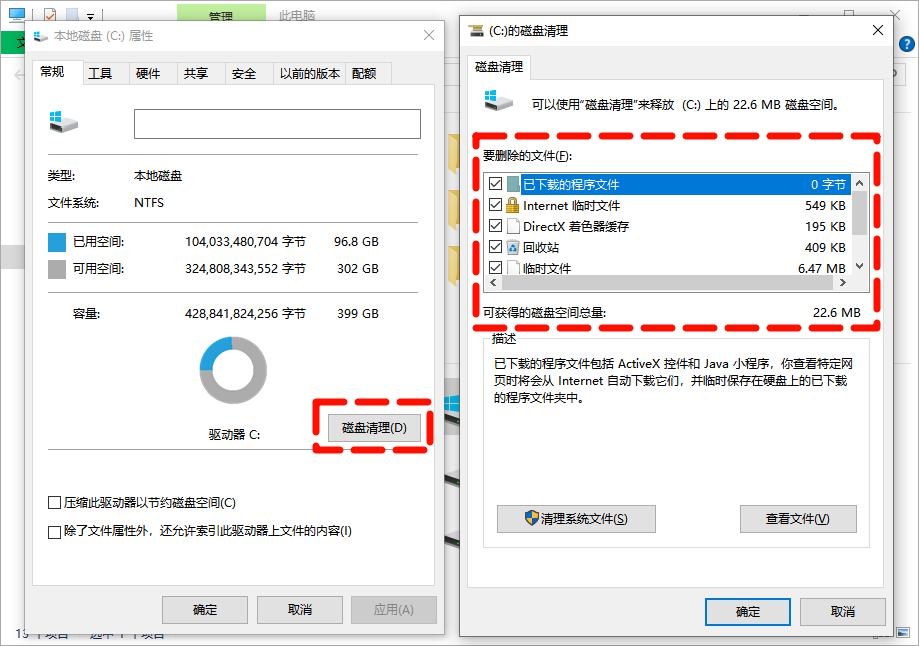
4️⃣教程步骤:电脑存储告知清理
Windows电脑系统存储设置中,可以开启“存储感知”,通过删除不需要的文件,自动释放C盘空间。
Step1:按“Win+i”,打开设置。
Step2:在设置页面,选择“系统”-“存储”,将存储开关打开。可以看见电脑C盘空间越来越小,通过这些步骤可以快速清理C盘。
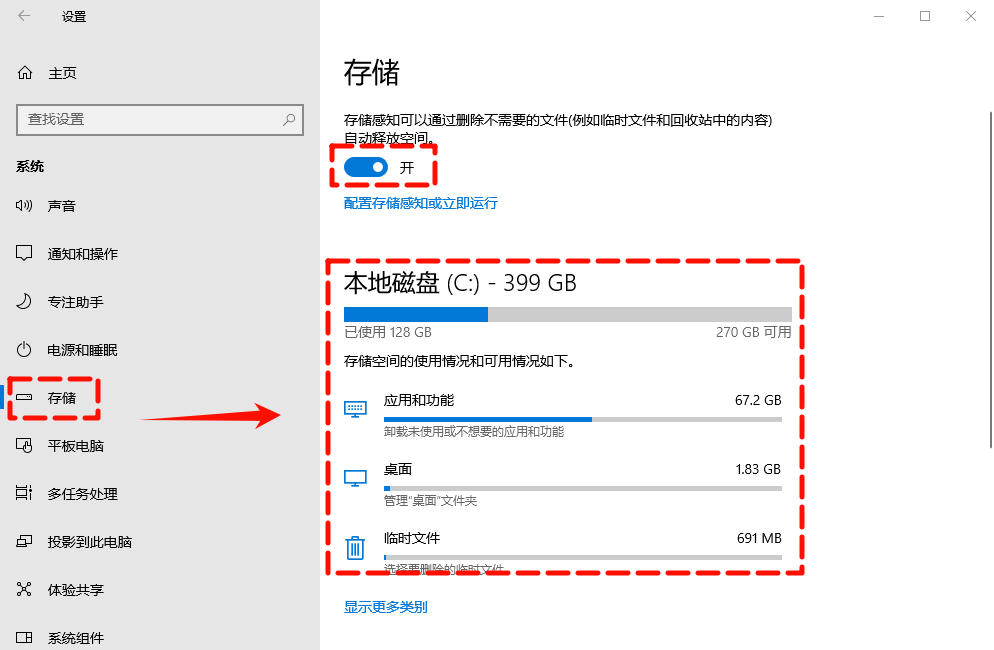
第二步:自动c盘深度清理
除了上面四种电脑自带的手动清理c盘方法外,我们还可以通过第三方软件进行自动清理电脑C盘,这无需我们再次判断c盘什么文件夹可以删除?例如很多人疑惑的programdata、tmp、appdata、drivers等文件夹是否可以删除?下面是好用的C盘清理软件推荐:

5️⃣金舟Windows优化大师-快速清理C盘
金舟Windows优化大师是一款优秀的电脑清理工具,软件提供了全面的系统诊断功能,可以深入分析你的电脑的状况,提供热门C盘瘦身、大文件搬家、微信专清、QQ专清和软件管理等丰富功能,让变红C盘快速释放空间!
Step1:点击电脑桌面的金舟Windows优化大师,选择“C盘瘦身”功能。
Step2:点击“开始扫描”。
Step3:软件扫描C盘,并对可以进行清理的文件进行分类,根据自己的实际操作进行勾选文件。(不确定文件是否可以进行清理,可以直接点击“一键清理”。)
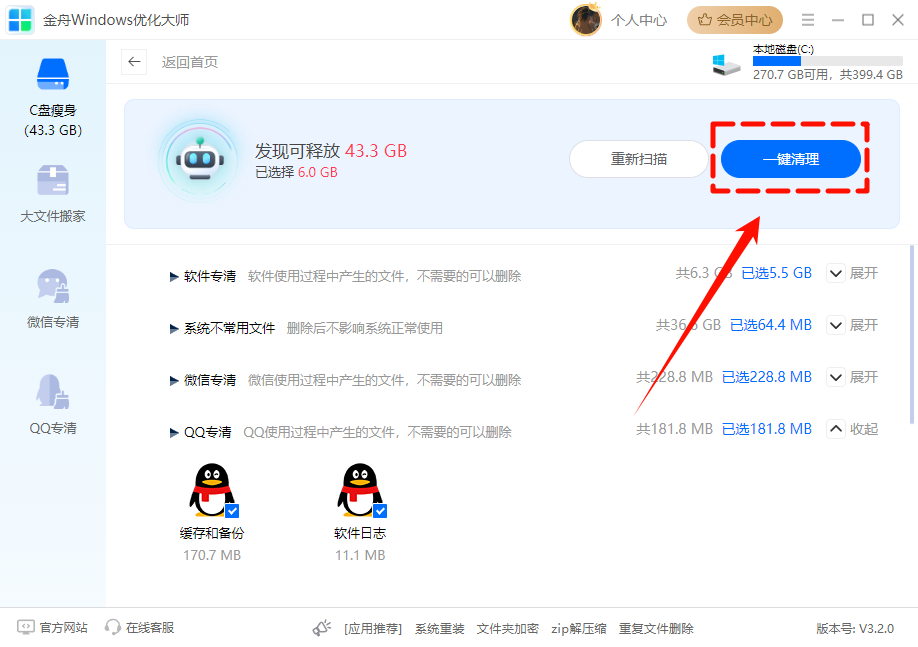
6️⃣金舟Uninstaller卸载工具-卸载不必要的软件
很多时候,C盘空间被软件占据,尤其是那些不常用或大型的软件。定期检查并卸载这些软件可以有效释放空间。
Step1:下载安装金舟Uninstaller卸载工具,进入软件页面,可以看见软件清理的残留。
Step2:找到想要卸载的软件,或者想要清理的软件残留,点击相应的按钮即可完成。
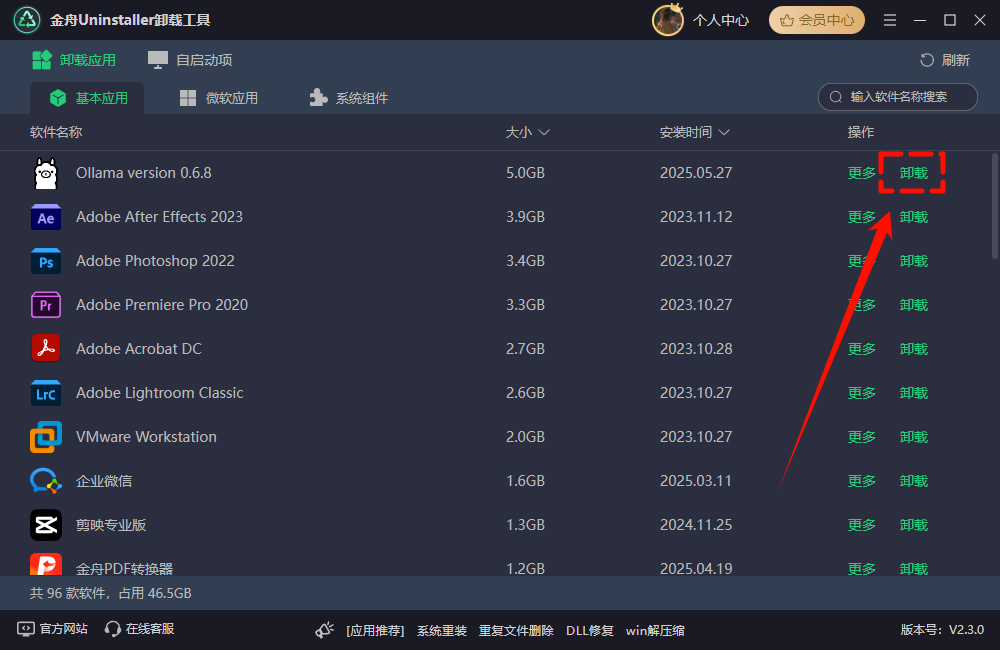
c盘红色满了怎么清理?可以通过手动清理C盘的四大方式:清空回收站、删除浏览器缓存、打开电脑存储感知、运用Windows系统自带的磁盘清理工具。
除了手动清理电脑C盘垃圾外,我们还可以通过自动清理C盘空间的方式。这往往需要借助C盘清理软件,推荐自动优化C盘空间的-金舟Windows优化大师,快速释放C盘空间,然后通过软件管理工具卸载不必要的软件,就可以大功告成啦!
推荐阅读:
pagefile.sys占用太大可以删除吗?Windows电脑C盘清理6大妙招!
温馨提示:本文由金舟软件网站编辑出品转载请注明出处,违者必究(部分内容来源于网络,经作者整理后发布,如有侵权,请立刻联系我们处理)
 已复制链接~
已复制链接~






































































































































